
Ми говоримо про новий додаток Apple Photos, оскільки його нещодавно було випущено як частину більшого оновлення системи OS X. Сьогодні ми хочемо розповісти про те, як створювати слайд-шоу та інші проекти, такі як календарі, листівки та книги.
Фотографії - не надто складний додаток. Він призначений для того, щоб перейти до власного інструменту управління фотографіями OS X. Ви можете використовувати його для редагування фотографій та синхронізувати все з iCloud тож усі ваші пристрої Apple - інші Mac, iPhone, iPad - мають однакові фотографії.
Як і iPhoto (додаток, який призначений замінити), Photos включає можливість налаштування швидких слайд-шоу для зручного перегляду або експортування фотографій для різних проектів, таких як календарі, книги та листівки.
За допомогою цих проектів ви можете особисто створювати професійно готові подарунки для колег, родини та друзів.
Створення швидких слайд-шоу
Коли ви хочете розпочати слайд-шоу, ви можете створити його, використовуючи зображення із рулону камери або з альбому.
Тут ми можемо створити слайд-шоу із фотографій, зроблених у певний день, натиснувши маленьку стрілку відтворення у верхньому правому куті.
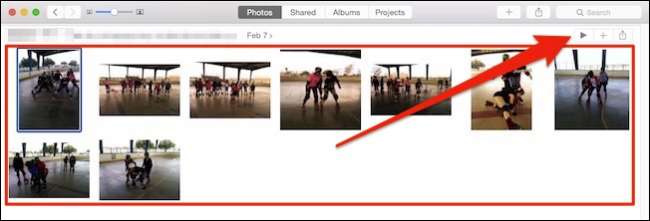
Діалогове вікно висунеться, щоб ви могли вибирати ефекти та музику. Ви можете вибрати музику з будь-чого в iTunes або за допомогою музики, що додається до теми.
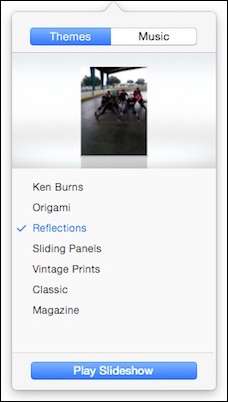
Досить просто, коли ти все в порядку, ти можеш просто натиснути «Відтворити слайд-шоу», і воно почнеться.
Цей тип слайд-шоу повинен бути швидким і легким, але насправді це не проект. Для створення проекту спочатку слід зробити альбом.
Додавання фотографій до альбомів для проектів
Якщо ви хочете створити книгу або календар або просто просту листівку, ви це зробите хочете трохи відредагувати свої фотографії та додайте їх до альбому, щоб потім можна було просто експортувати їх до свого проекту.
Щоб додати фотографії до альбому, спочатку виберіть фотографію або фотографії та натисніть кнопку «+» поруч із кнопкою відтворення слайд-шоу.
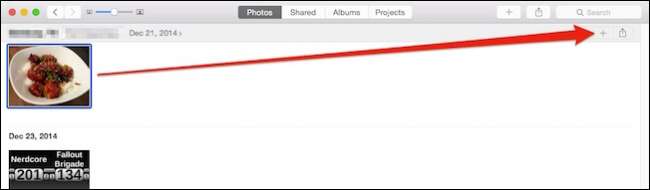
Зверніть увагу на те, що ви побачите далі, тому що ми повернемось до нього знову. У меню, яке з’явиться, буде кілька підборів, що стосуються цієї статті, але спочатку ми хочемо організувати наш проект, перш ніж створити його.
Клацаємо на вибір «Альбом».
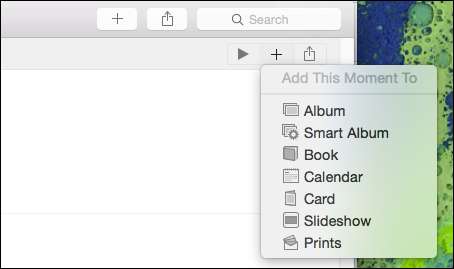
Коли ви вперше створюєте альбом, ви можете дати йому назву. Після цього він з’явиться у виборах “Альбом”. Цей перший альбом ми називаємо “Їжа”.
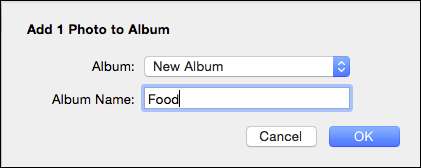
Тепер ми можемо переглянути останню частину нашої камери та додати фотографії продуктів до нашого альбому “Їжа”.
Крім того, ви можете відкрити альбом «Усі фотографії» і за допомогою «Command» + вибрати вибрати потрібні фотографії.
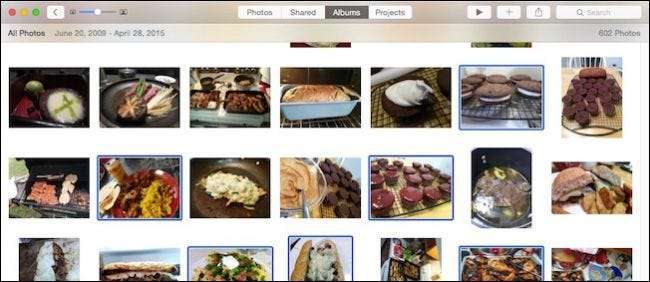
Потім знову натисніть кнопку «+» у верхньому правому куті та додайте їх до свого альбому.
Створення нового проекту з альбому
Ось тоді наш альбом “Food” у повному вигляді. Ми можемо пройти зараз і вибрати з нього фотографії, натиснувши кожну потрібну фотографію, утримуючи клавішу “Command”.
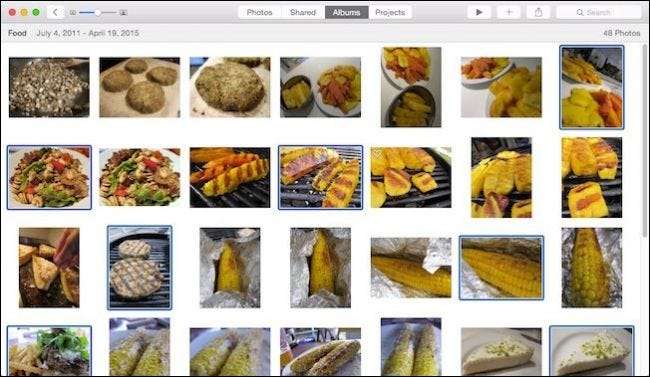
Знову ж таки, ви можете натиснути кнопку відтворення та розпочати слайд-шоу, як ми вже обговорювали раніше, або натиснути маленьке «+» для вибору проектів.
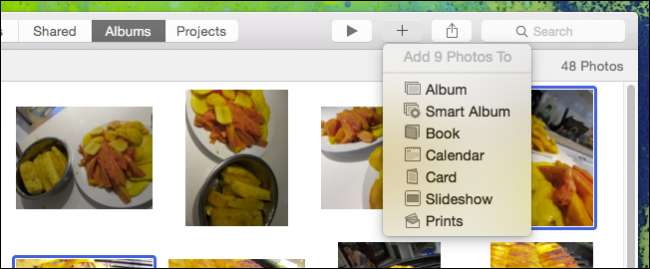
Щоб проілюструвати, як створити швидкий проект, давайте почнемо книгу. Ми вибираємо "Книга" зі списку, і нам показують формати та варіанти ціноутворення.
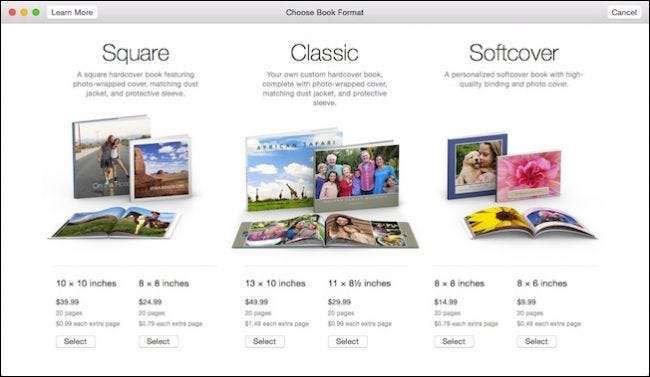
Визначившись із форматом, ми обираємо тему, а потім “Створити книгу”, щоб розпочати наш проект.
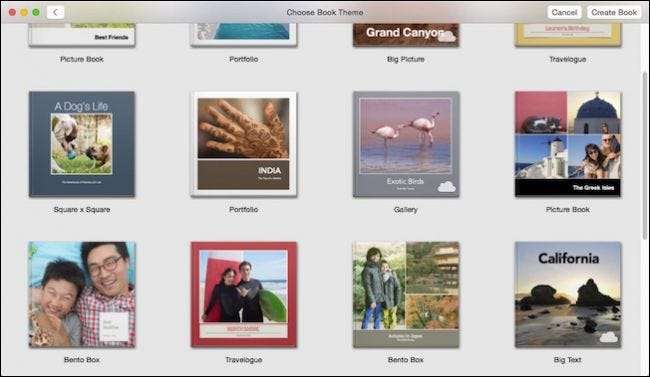
Перше, що ви помітите, це те, що майстер проекту розмістив вибрані нами фотографії в тому порядку, в якому ми їх вибрали. Легко переставити фотографії в потрібний вам порядок. Просто натисніть і перетягніть їх зі сторінки на сторінку; де б ви їх не хотіли.
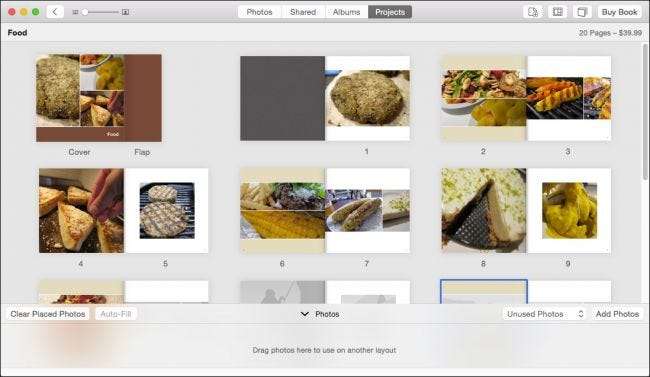
У верхньому правому куті є чотири кнопки (зліва направо) для додавання / видалення сторінок, відображення параметрів макета, зміни параметрів проекту та, у цьому випадку, придбання книги після завершення її створення.
Зауважте, додавання вмісту (сторінок, місяців тощо) збільшить ціну вашого проекту. Обидва ці показники будуть оновлені з урахуванням ваших змін.
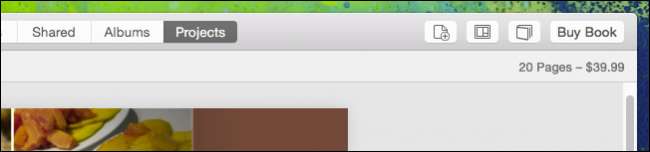
Особливо може знадобитися кнопка налаштувань проекту. Звідси ви можете швидко збільшити кількість сторінок, змінити тему, формат та розмір тощо.
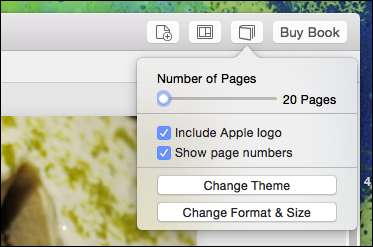
Якщо ви хочете змінити макет для кожної сторінки, клацніть сторінку, а потім відкрийте параметри макета. Ви можете вирішити, як буде розміщена кожна сторінка, а також колір фону.

Двічі клацніть на сторінці, щоб сфокусуватись на ній, переставити та перемістити фотографії та редагувати текст.
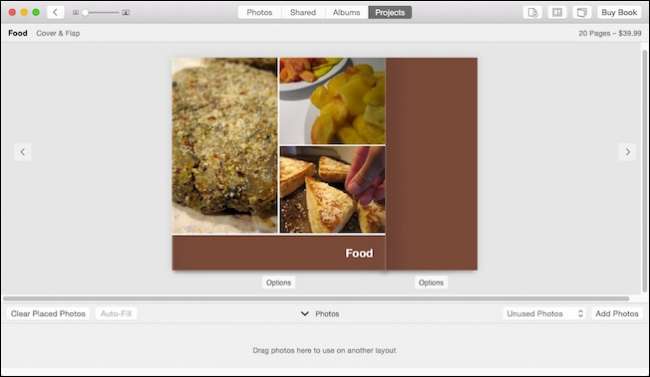
Нарешті, зверніть увагу, що внизу вікна проекту з’являється лоток «Фотографії». Використовуйте це для сортування розміщених та невикористаних фотографій, автоматичного заповнення, чіткого розміщення фотографій та, що ще важливіше, "Додавання фотографій" до вашого проекту.
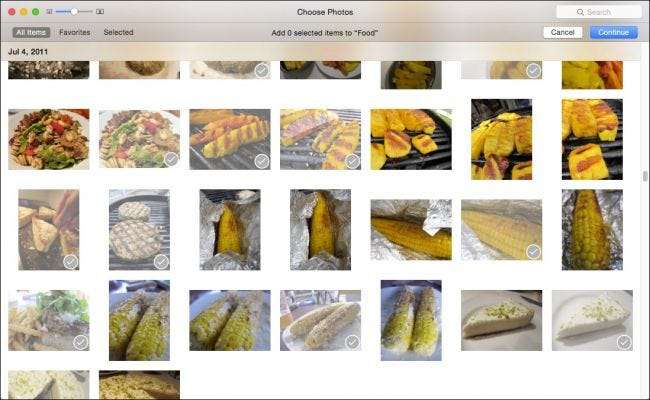
Як тільки ви додасте нові фотографії до свого проекту, вони з’являться в треї як невикористані. Вам все одно потрібно буде розмістити їх там, де ви хочете, щоб вони з’явилися.

Це майже основи проектів Фото. Очевидно, що тут більше, ніж кожен, кожен проект трохи відрізняється, але всі вони повинні працювати дуже однаково. Звідси ми думаємо, що ви все можете зрозуміти.
Відпочиньте, замовляйте відбитки та багато іншого про слайд-шоу
Ви не зобов’язані одразу закінчувати проект і не замовляти його відразу після його завершення. Ваші завершені та незавершені проекти тепер з’являться у вікні “Проекти”.

Крім книг, календарів та карток, ви також можете замовити відбитки своїх фотографій.
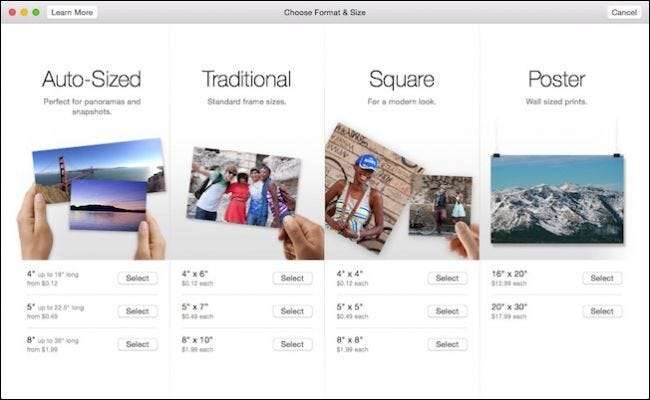
Ви також можете створювати власні слайд-шоу, які ви можете називати, зберігати та відтворювати для звичайних або особливих випадків.
Створення користувацького слайд-шоу за допомогою кнопки додавання дає більше можливостей, ніж створення швидкого, наприклад, як ми показували раніше. На додаток до тем та музики, ви можете встановити тривалість кожного слайда та ефектів переходу.
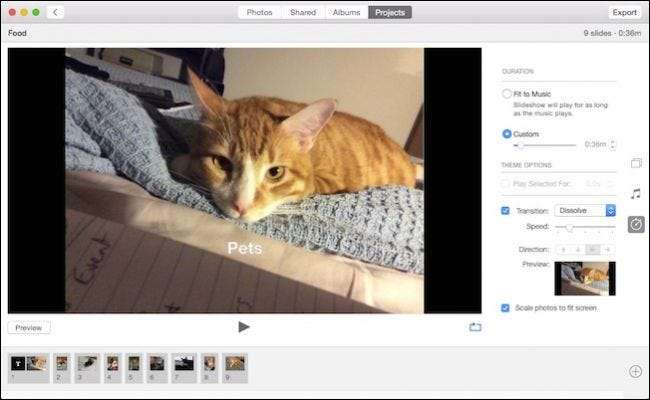
Якщо вам потрібно додати більше фотографій, клацніть маленький «+» у крайньому правому кінці лотка для фотографій внизу. Перетягніть фотографії в потрібний вам порядок. Щоб переглянути слайд-шоу до завершення, натисніть кнопку «Попередній перегляд».
Цього разу ваше слайд-шоу є проекту, тому його можна буде редагувати у вікні Проекти.
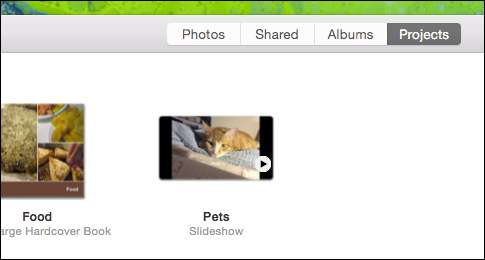
Якщо ви хочете експортувати його у фільм, можете поділитися ним із друзями та родиною.

Очевидно, що "Фотографії" дійсно пристосовані для людей, які хочуть робити речі зі своїми фотографіями. Хоча можливість синхронізувати та ділитися ними на всіх своїх пристроях є чудовою, все одно приємно мати щось, на що можна подивитися, доторкнутися та насолодитися без необхідності попередньо вимикати свій iPhone або iPad.
Найкраще, проекти досить прості, щоб ви могли створити їх за лічені хвилини, але при цьому надають вам достатньо варіантів налаштування, щоб ваш проект був унікальним для вас.
Якщо у вас є якісь запитання чи коментарі, які ви хотіли б додати, залиште свій відгук на нашому форумі для обговорення.







